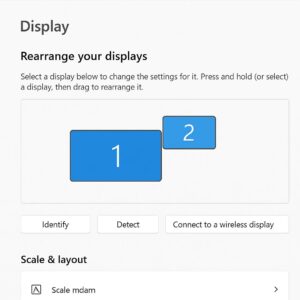듀얼모니터를 쓰다가 갑자기 마우스 커서가 한쪽 화면에선 ‘안보여서’ 당황하신 적 있으신가요? “듀얼모니터 마우스 안보임” 문제는 꽤 흔한데, 원인도 다양하고 해결법도 의외로 간단한 경우가 많습니다. 1분만 투자하면 다시 정상으로 복구할 수 있게, 실사용자+전문가 시각에서 원인 분석 + 빠른 해결법 + 주의사항까지 정리해드릴게요.
🔍 문제 원인 먼저 파악하기
해당 증상 구체적으로 확인
- 두 번째 모니터 쪽에서 커서가 완전히 안 보이는지, 아니면 특정 상황(슬립 후, 화면 절전 등)만 안 보이는지
- 디스플레이 설정에서 해상도/배치가 서로 다른지
- 그래픽 드라이버, 마우스 포인터 설정, 포인터 테마 등이 바뀌었는지
주요 원인들
- 그래픽 카드 드라이버 문제
- 포인터 렌더링 방식 충돌
- 디스플레이 정렬 어긋남
- 슬립/절전 모드 이후 리프레시 오류
- 특정 앱이나 고DPI 설정 문제
💡 1분 만에 시도해볼 수 있는 해결법
듀얼모니터를 사용하는데 마우스 커서가 한쪽 화면에서 안 보일 때, 굉장히 불편하죠? 특히 업무 중이라면 당황할 수밖에 없습니다. 그런데 이 문제, 대부분 1분 안에 해결할 수 있습니다. 듀얼모니터 마우스 안보임 현상, 지금부터 하나씩 따라해 보세요.
🔍 1단계: 화면 배치 확인하기
가장 흔한 원인은 모니터 간의 디스플레이 정렬 문제입니다.
- 바탕화면 빈 곳에서 마우스 오른쪽 클릭 → 디스플레이 설정 클릭
- 두 개의 모니터 아이콘(1, 2)이 보입니다. 드래그해서 상단이나 하단이 일직선이 되도록 정렬하세요.
- 정렬 후 [적용] 버튼 클릭
→ 커서가 다시 두 화면 사이를 자연스럽게 이동하는지 확인해보세요. 듀얼 모니터 마우스 안보임 현상이 거의 해결됩니다.
💡 2단계: 마우스 포인터 설정 변경
커서가 특정 화면에서만 안 보일 경우, 포인터 효과를 조정해보면 해결됩니다.
- 윈도우 키 + I → 장치 → 마우스 메뉴로 이동
- 오른쪽의 추가 마우스 옵션 클릭
- [포인터 옵션] 탭에서 포인터 흔적 표시 체크 후 적용 → 다시 체크 해제 후 적용
→ 이 설정을 한 번 켜고 끄면 포인터가 다시 나타나는 경우가 많습니다.
🖥️ 3단계: 그래픽 드라이버 업데이트
드라이버가 오래됐거나 오류가 있으면 커서 렌더링에 문제가 생깁니다.
- 윈도우 키 + X → 장치 관리자 클릭
- [디스플레이 어댑터] 펼치기 → 그래픽 장치 우클릭 → 드라이버 업데이트
- 자동 검색 또는 제조사 홈페이지(NVIDIA, AMD 등)에서 최신 버전 수동 설치
→ 설치 후 PC를 재부팅하고 마우스가 두 화면에서 잘 보이는지 확인하세요.
⚙️ 4단계: 해상도 & 스케일 확인
해상도가 서로 다르거나 스케일(확대 비율)이 크게 차이 나면 커서가 사라지기도 합니다.
- 디스플레이 설정에서 두 모니터의 해상도를 확인하세요.
- 가능하면 해상도를 같게 설정하고, 텍스트 스케일도 동일하게(예: 100%) 맞춰보세요.
→ 설정 후 커서 이동을 다시 테스트해보세요.
💡 노트북 + 외부 모니터 GPU 충돌 해결법
노트북에 외부 모니터를 연결하면 내장 GPU(인텔)와 외장 GPU(NVIDIA, AMD)가 동시에 작동하면서
커서가 안 보이거나 화면 전환 시 지연이 발생할 수 있습니다. 아래 방법을 차례대로 시도해 보세요.
- 그래픽 기본 GPU 고정하기
바탕화면 우클릭 → 디스플레이 설정 → “고급 디스플레이 설정”에서
모니터별 GPU 연결 상태를 확인 후, NVIDIA/AMD 제어판에서 특정 앱 또는 모니터에 기본 GPU를 지정하세요. - 전원 관리 모드 최적화
NVIDIA 제어판 → [3D 설정 관리] → 전원 관리 모드 → 최고 성능 선호로 변경.
배터리 절약 모드 대신 균형 모드 이상으로 설정하면 GPU 충돌이 줄어듭니다. - 그래픽 드라이버 재설치 또는 업데이트
인텔 그래픽과 NVIDIA/AMD 드라이버 모두 최신 버전으로 업데이트하세요.
충돌이 지속되면 DDU(Display Driver Uninstaller)로 기존 드라이버를 제거 후 재설치하는 것이 효과적입니다. - 외부 모니터 연결 포트 변경
HDMI 대신 DisplayPort, USB-C 포트 등 다른 연결 방식을 시도하면 GPU 할당이 달라져 문제가 해결되기도 합니다.
👉 요약: 노트북 + 외부 모니터 환경에서 듀얼모니터 마우스 안보임 원인은 GPU 충돌이며,
GPU 고정 · 드라이버 최신화 · 전원 관리 조정으로 대부분 해결할 수 있습니다.
✅ 자주 사용되는 해결법 요약 박스
- 디스플레이 배치 확인
- 드라이버 최신 상태 유지
- 포인터 트레일 테스트
- 절전 후 화면 복구 시도
- 포인터 테마 기본값으로 변경
⚠️ 실사용 팁 & 주의사항
- 노트북 + 외부 모니터 조합은 GPU 충돌 가능성 있음
- Windows 업데이트 이후 문제 생기면 복원 고려
- 고 DPI 환경에서는 기본 스케일로 테스트
- 모니터 케이블 접촉 상태 점검
📌 FAQ – 자주 묻는 질문
듀얼모니터 마우스 안보임이 2025년 Windows 11에서도 발생하나요?
네, 여전히 보고되고 있습니다. 최신 빌드일수록 커서 렌더링 관련 문제가 발생할 수 있어요.
모니터가 3개 이상일 때도 적용되나요?
적용됩니다. 각 모니터의 배치 및 해상도 정렬이 중요합니다.
Mac에서도 비슷한 문제가 생기나요?
macOS에서도 커서 크기나 접근성 설정에 따라 유사한 문제가 발생할 수 있습니다.
모든 방법이 실패했을 경우는?
하드웨어 문제 가능성이 있으므로 전문 점검이 필요할 수 있습니다.
마무리 – 핵심 요약 & 행동 제안
듀얼모니터 마우스 안보임 문제는 대부분 간단한 설정으로 해결됩니다. 핵심은 디스플레이 정렬 + 드라이버 업데이트 + 포인터 설정입니다.
👉 다음 링크도 참고해보세요. 윈도우 커서 사라짐 문제 해결 가이드
👉 다음 글도 참고해 보세요. 게임 튕김? 그래픽 카드 드라이버 충돌 시 시도할 3가지 방법